Цхроме: Како избрисати сачуване лозинке

Како да избришете лозинке сачуване у Гоогле Цхроме веб претраживачу.
Режим без архивирања аутоматски онемогућава сва проширења прегледача. Па, бар је то стандардно понашање. Добра вест је да можете да прилагодите подешавања прегледача да бисте омогућили екстензије у анонимном режиму.
Кликните на икону Цхроме менија и изаберите Још алата .
Затим кликните на Екстензије да бисте навели сва проширења која сте инсталирали.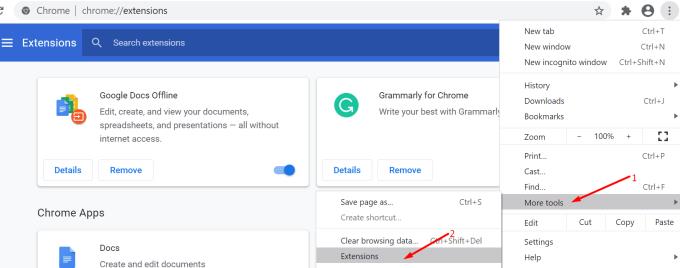
Кликните на проширење које желите да покренете док претражујете у приватном режиму.
Затим притисните дугме Детаљи .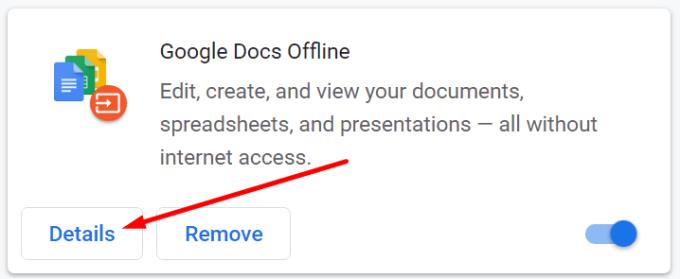
Померите се надоле до Дозволи у анонимном режиму .
Померите клизач удесно да бисте омогућили ову опцију.
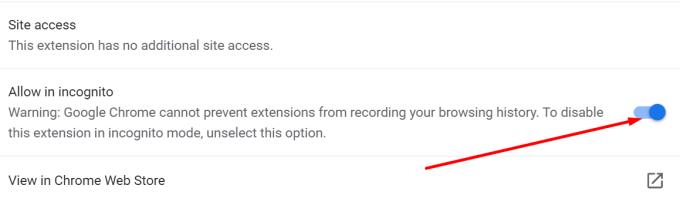
Од сада, одговарајућа екстензија ће наставити да ради чак и ако омогућите приватни режим.
Ако желите да омогућите више екстензија у анонимном режиму, потребно је да поновите сваки процес проширења.
Само напред и кликните на мени претраживача.
Изаберите Ектенсионс .
Кликните на дугме Детаљи проширења које желите да омогућите.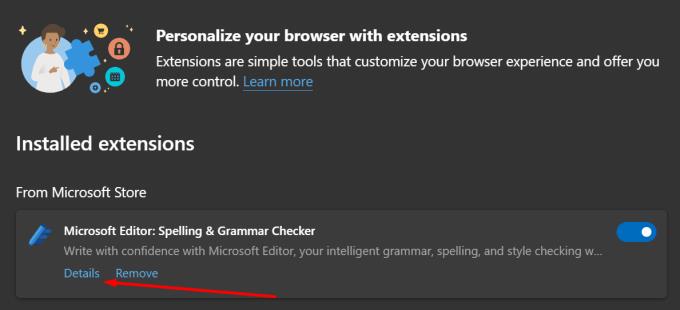
Означите поље за потврду Дозволи инПривате .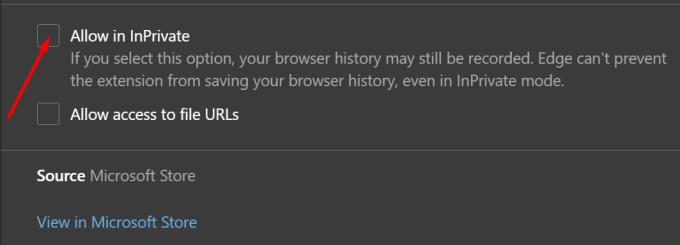
Освежите ивицу да би промене биле примењене.
На Опери
Кликните на логотип Опера (горњи леви угао).
Изаберите Ектенсионс .
Пронађите екстензију коју желите да дозволите у анонимном режиму.
Означите поље за потврду Дозволи у анонимном режиму.
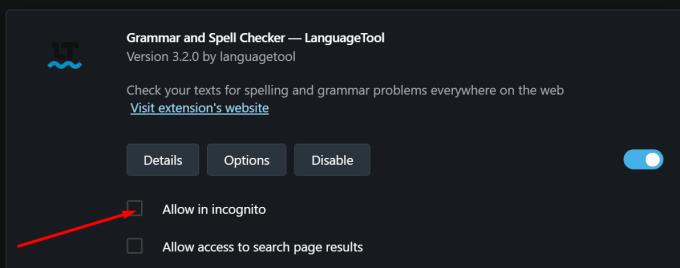
Као што видите, кораци које треба пратити су прилично слични у свим претраживачима.
Да ли треба да омогућим екстензије у анонимном режиму?
Сада када смо видели које кораке треба да следите да бисте дозволили проширења у приватном режиму, одговоримо на још једно уобичајено питање.
Да ли је безбедно омогућити екстензије у анонимном режиму? Режим без архивирања аутоматски искључује ваше екстензије из доброг разлога. Неки додаци активно прате ваше активности на мрежи и бележе податке о вашем понашању.
Не ослањајте се само на анонимни режим за приватност
Претраживање Интернета у анонимном режиму није довољно да ваши подаци остану приватни. Иако анонимни режим блокира многе уређаје за праћење и огласе, ретко је потпуно приватан.
Узмимо пример. Рецимо да читате вести користећи Цхроме у режиму без архивирања. Али начин на који сте дошли до те веб странице са вестима је био преко Гоогле претраживача. И то није приватни претраживач. Схватили сте поенту.
Ако желите да прочитате више о приватности на мрежи, погледајте ове водиче:
Како да избришете лозинке сачуване у Гоогле Цхроме веб претраживачу.
Ако вас грешка статус_бреакпоинт у Цхроме-у спречава да користите прегледач, користите ове методе за решавање проблема да бисте је поправили.
Спречите приказивање досадних обавештења у веб прегледачима Едге, Цхроме, Опера и Фирефок.
Научите два начина на која можете брзо поново покренути веб прегледач Гоогле Цхроме.
Гоогле Цхроме грешка 400 је грешка клијента до које долази због нетачних захтева, неважеће синтаксе или проблема са рутирањем.
Ако сте добили упозорење о критичној грешци Гоогле Цхроме-а, правило број један је да НЕ контактирате лажну подршку јер ово није ништа друго до превара.
Како вратити Гоогле Цхроме траку обележивача ако нестане.
Научите како да извезете и пренесете сачуване лозинке у Гоогле Цхроме веб прегледач помоћу овог водича.
Ако је Цхромес ЦлеанУп Тоол престао да ради док је тражио штетни софтвер, обришите кеш меморију и колачиће и поново инсталирајте прегледач.
Детаљан водич који вам показује како да омогућите или онемогућите ЈаваСцрипт у веб прегледачу Гоогле Цхроме.
Ако 1Пассворд не успе да потврди потпис Цхромес кода, обришите кеш претраживача и онемогућите сва проширења прегледача, осим 1Пассворд.
Промените језик који се користи у веб прегледачу Гоогле Цхроме.
Ваш веб претраживач је једна од апликација које најчешће користите, па је важно да изаберете ону која вам најбоље одговара. У овом чланку добро прођите кроз неке од
Како се носити са Вашом везом није приватно упозорење у Гоогле Цхроме-у када нема опасности за вашу везу.
Следеће упозорење може да се појави када покушавате да преузмете датотеку или програм помоћу Цхроме-а: Ова датотека се не може безбедно преузети.
Решите проблем где се Гоогле Цхроме замрзава када покушавате да га покренете у оперативном систему Виндовс.
Како онемогућити досадне видео записе који се аутоматски учитавају у Гоогле Цхроме веб претраживач.
Сазнајте како да спречите да Гоогле Цхроме приказује ваше старе картице када покренете прегледач.
Са толико опасности на мрежи са којима треба да се носите, није ни чудо што увек тражите начине да останете безбедни. Дакле, када видите да је ваша Цхроме веза Сазнајте како да решите поруку Ваша веза није приватна у Гоогле Цхроме-у помоћу ових корака.
Сазнајте како да штампате брже у Гоогле Цхроме-у додавањем иконе на траку обележивача која повезује са дијалогом за штампање.
Дубоко повезивање је техника преусмеравања корисника у тренду. Сазнајте више о дубоком повезивању овде да бисте га користили за повећање саобраћаја на веб локацији или у апликацији.
АР је следећа велика ствар интернета за забаву, посао или посао. Научите детаљно АР облак да бисте постали информисани корисник.
Користите Мицрософт Едге Дроп и лако делите датотеке и поруке између уређаја пратећи ове кораке прилагођене почетницима.
Погледајте како је лако сачувати и делити руте на Гоогле мапама на рачунару и на Андроид-у. Погледајте ове кораке прилагођене почетницима.
Волим да забављам своје комшије тако што мењам своју Ви-Фи мрежу у друга смешна имена. Ако тражите идеје за смешно Ви-Фи име, овде
Гмаил је вероватно један од најбољих сервиса за е-пошту који су данас доступни, нудећи низ импресивних функција које комуникацију чине ефикаснијом и
Дисцорд корисничко име је неопходно из неколико разлога, јер служи као ваш јединствени идентификатор на платформи и омогућава вам да комуницирате са другим
Режим без архивирања Гоогле Цхроме-а је згодна функција која вам омогућава да претражујете интернет без чувања историје прегледања. Међутим, један недостатак
Откријте како можете да пронађете и користите Реадер Моде и за Цхроме и за Фирефок. Ево једноставних корака које треба пратити.
Да ли тражите одрживу опцију за хостовање веб локација? Научите разлику између наменског сервера и сервера за дељени хостинг.

























